- Mwandishi Jason Gerald [email protected].
- Public 2024-01-15 08:24.
- Mwisho uliobadilishwa 2025-01-23 12:48.
Nakala hii ya wikihow itakufundisha jinsi ya kutumia Windows 8 kwenye kompyuta kibao ya Android. Wakati huwezi kubadilisha mfumo wako wa uendeshaji wa Windows na Windows 8 au kusanikisha Windows 8 moja kwa moja kwenye kifaa chako cha Android, kuna programu ya emulator inayoitwa Limbo ambayo hukuruhusu kutumia toleo lolote la Windows 8. Kumbuka kuwa vidonge vingi vya Android havijatengenezwa kuendesha mfumo wa uendeshaji wa kompyuta kwa hivyo kifaa hufanya kazi. itapunguza kasi sana wakati wa kutumia Windows 8.
Hatua
Sehemu ya 1 ya 4: Kupakua Limbo
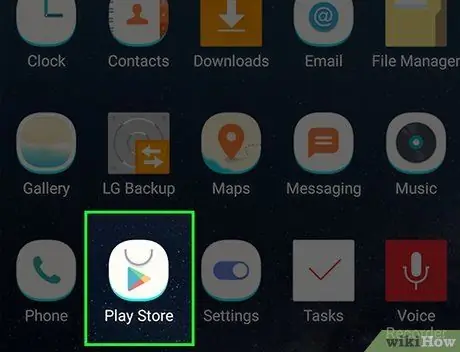
Hatua ya 1. Fungua
Duka la Google Play kwenye vidonge. Programu tumizi hii ina nembo ya kitufe cha "Cheza" kwenye asili nyeupe. Ni juu ya skrini. Kwa hivyo, Duka la Google Play litatafuta programu ya emulator ya Limbo. Ni juu ya menyu kunjuzi chini ya mwambaa wa utaftaji. Utapelekwa kwenye ukurasa wa kupakua wa Limbo. Ni kitufe cha kijani upande wa kulia wa skrini. Ikiwa unayo, Limbo itapakuliwa kwenye kompyuta kibao. Limbo ni programu ndogo ili uweze kuendelea kupakua Windows 8 wakati Limbo inapakua. Hii hukuruhusu kupakua na kusanikisha programu kutoka kwa wavuti badala ya kupitia Duka la Google Play: Mipangilio (Mipangilio) Gonga kitufe cha "Vyanzo visivyojulikana" Kijivu Gonga aikoni ya kivinjari cha chaguo lako (kwa mfano, Chrome). Nenda kwa https://www.microsoft.com/en-us/software-download/windows8 katika kivinjari kibao. Gonga kisanduku kinachoshuka cha "Chagua toleo", gonga Windows 8.1 katika menyu kunjuzi, na gonga kitufe Thibitisha (thibitisha) bluu chini ya toleo. Gonga kisanduku cha "Chagua moja", gonga lugha iliyochaguliwa, na ugonge Thibitisha (uthibitisho). Ni kitufe cha bluu chini ya ukurasa. Mara baada ya kumaliza, faili za Windows 8 zitaanza kupakua kwenye kadi ya SD ya kompyuta kibao. Mara baada ya kumaliza, unaweza kuendelea na kuongeza faili za Windows 8 kwenye folda ya Limbo. Kulingana na mtengenezaji wa kompyuta kibao, jina la programu hii linaweza kutofautiana. Gonga mahali ambapo faili za Windows 8 zilizopakuliwa zimehifadhiwa. Katika hali nyingi, folda hii ina jina Vipakuzi (pakua) kwenye folda "Uhifadhi wa ndani" (uhifadhi wa ndani) au "Kadi ya SD" (kadi ya SD). Ikiwa ndivyo, menyu au chaguo itaonekana. Hatua ya 4. Gonga Nakili au Hoja. Utaona moja ya chaguzi hizi kwenye menyu ya ibukizi, au chini au juu ya skrini. Rudi kwenye ukurasa kuu wa programu tumizi ya faili, chagua Uhifadhi wa ndani kibao, na gonga folda limbo. Hatua ya 6. Gonga Bandika au Hoja. Tena, utaona chaguo hili kwenye menyu ya pop-up au juu / chini ya skrini, au bonyeza kitufe ⋮ kufungua chaguo hili. Ukimaliza, faili ya Windows 8 ISO itanakiliwa kwenye folda limbo. Mara tu kunakili kukamilika, utaweza kutumia Windows 8. Gonga aikoni yenye umbo la kompyuta ili kufungua Limbo. Iko chini ya skrini. Utapelekwa kwenye ukurasa kuu wa Limbo. Hatua ya 4. Gonga kwenye kisanduku cha kushuka cha "Mashine ya Mzigo" Iko upande wa juu kulia wa skrini. Menyu ya kushuka itaonekana. Utaipata kwenye menyu kunjuzi. Ikiwa ndivyo, dirisha litafunguliwa. Andika jina (kwa mfano, windows 8) kwa mfumo wako wa uendeshaji. Weka chini ya dirisha. Hatua hii itachagua Windows 8 kama mfumo wa uendeshaji. Gonga aikoni ya kunjuzi ya "Model ya CPU", kisha ugonge qemu32 katika menyu kunjuzi. Gonga aikoni ya kunjuzi ya "Kumbukumbu ya RAM (MB)", kisha ugonge kidogo 512. Iko katika sehemu ya "Uhifadhi" ya ukurasa, ingawa utahitaji kusogeza chini kidogo kuiona. Ni upande wa kulia wa kichwa cha "Hard Disk A". Menyu ya kushuka itaonekana. Chaguo hili liko kwenye menyu. Ikiwa unayo, orodha ya folda za kuhifadhi kibao za ndani zitafunguliwa. Sogeza chini na ugonge limbo, kisha upate faili ya Windows 8 na ugonge kuichagua. Unaweza kuhitaji kugonga kisanduku cha kuangalia ✓ au vifungo (kwa mfano, FUNGUA au sawa) kudhibitisha. Iko katika sehemu ya "Mtumiaji" ya ukurasa. Mara chaguo la mwisho likichaguliwa, uko huru kuendesha Windows 8. Ni ikoni ya pembetatu juu ya ukurasa wa Limbo. Ikiwa unayo, Windows 8 itaanza kufanya kazi kwenye kompyuta kibao.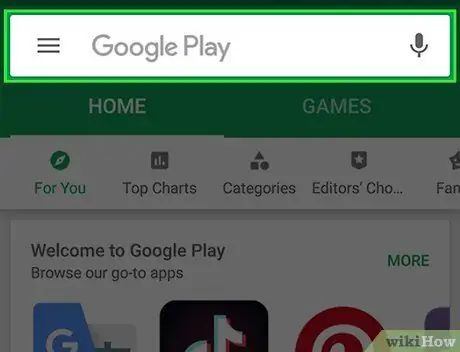
Hatua ya 2. Gonga upau wa utaftaji
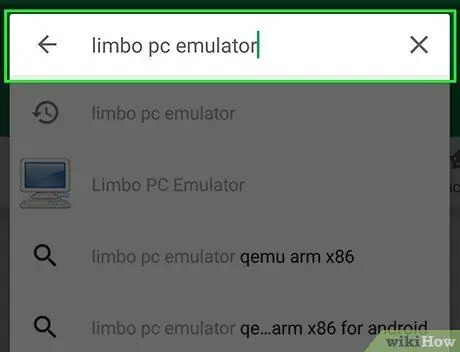
Hatua ya 3. Andika emulator ya limbo pc
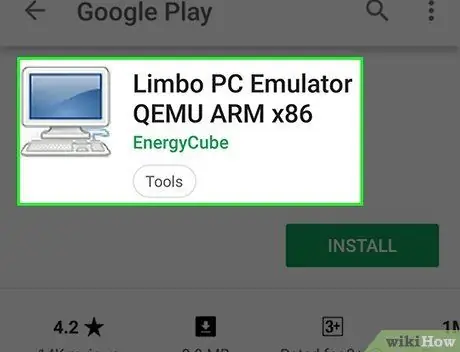
Hatua ya 4. Andika Limbo PC Emulator QEMU ARM x86
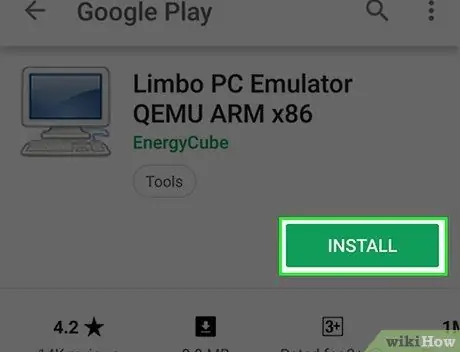
Hatua ya 5. Gonga Sakinisha
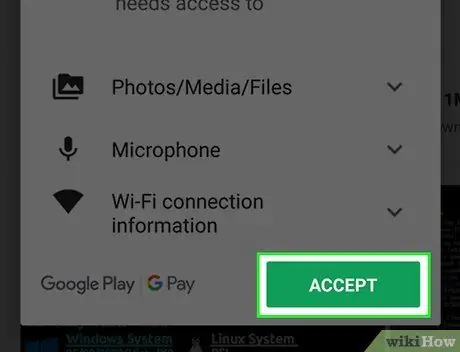
Hatua ya 6. Gonga KUKUBALI unapoombwa
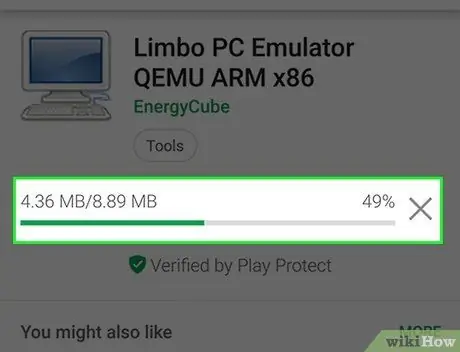
Hatua ya 7. Subiri Limbo kumaliza kupakua
Sehemu ya 2 ya 4: Kupakua Windows 8
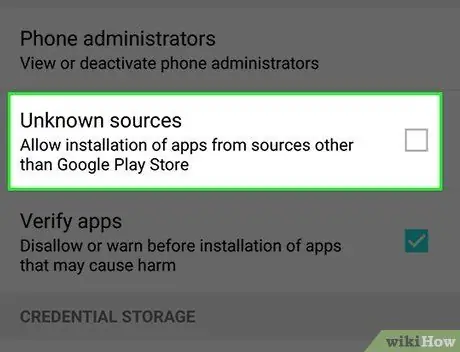
Hatua ya 1. Wezesha vipakuliwa kutoka vyanzo visivyojulikana

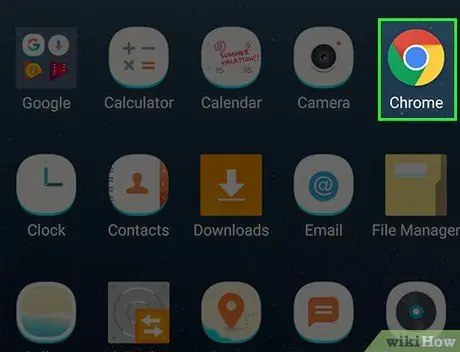
Hatua ya 2. Fungua kivinjari cha wavuti
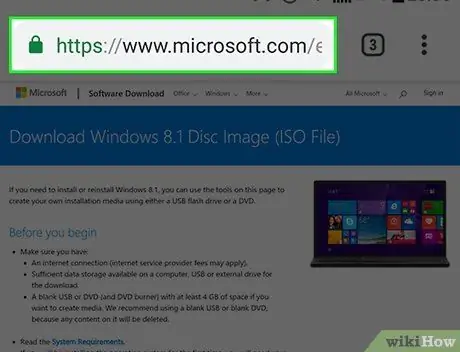
Hatua ya 3. Nenda kwenye wavuti ya Windows 8 ISO
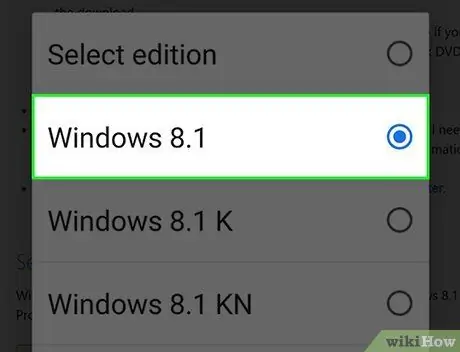
Hatua ya 4. Tembeza chini na uchague mfumo wa uendeshaji
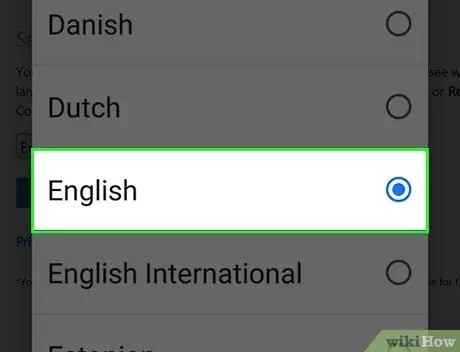
Hatua ya 5. Tembeza chini na uchague lugha
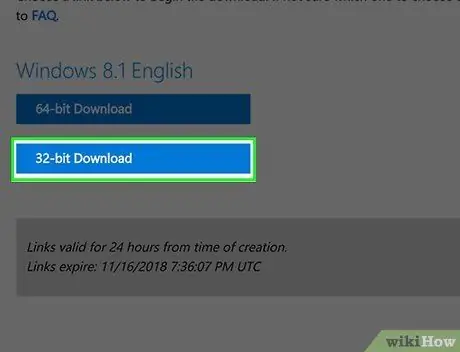
Hatua ya 6. Gonga kwenye Upakuaji wa 32-Bit
Upakuaji unaweza kuchukua kama saa 1 kukamilisha; hakikisha tu kuwa kibao kimeunganishwa kwenye mtandao na chaja
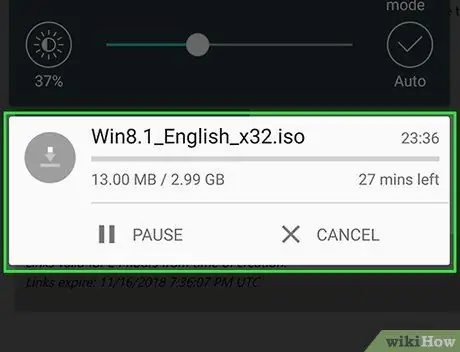
Hatua ya 7. Subiri upakuaji ukamilike
Sehemu ya 3 ya 4: Kuongeza Windows 8 kwa Limbo
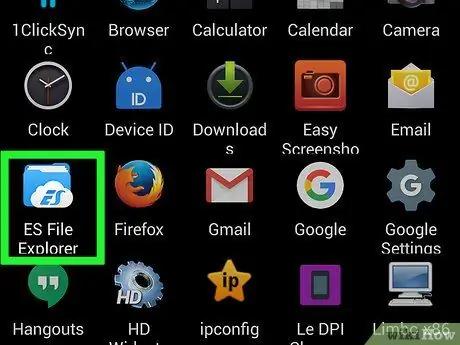
Hatua ya 1. Fungua programu ya kichunguzi faili
Ikiwa hauna programu iliyogunduliwa ya faili ya upelelezi, ipakue kutoka Duka la Google Play. Moja ya maombi maarufu ya mtafiti wa faili ni Meneja wa faili wa ES
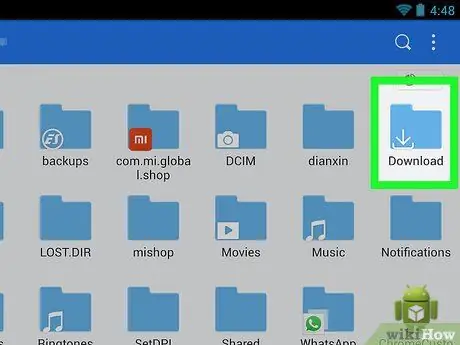
Hatua ya 2. Nenda kwenye faili ya Windows 8
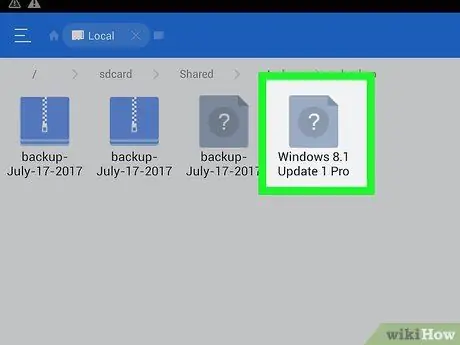
Hatua ya 3. Gonga na ushikilie faili ya Windows 8
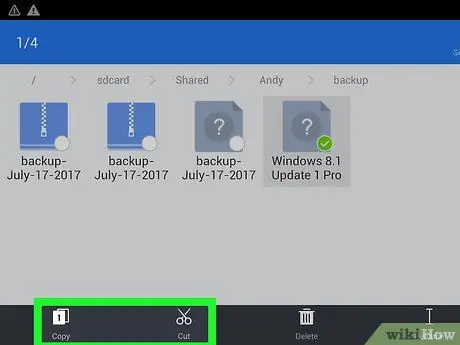
Wakati mwingine unahitaji kugonga kitufe ⋮ katika kona moja ya kibao na uchague Nakili au Hoja.
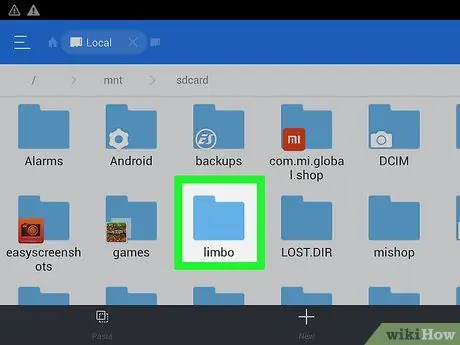
Hatua ya 5. Pata folda ya limbo
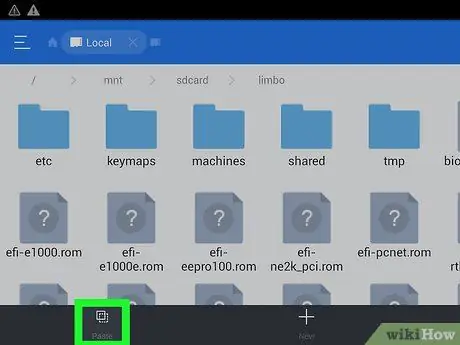
Sehemu ya 4 ya 4: Kuendesha Windows 8
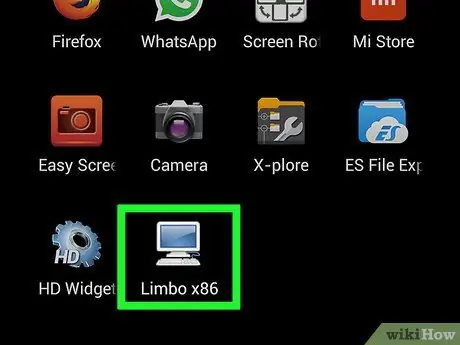
Hatua ya 1. Fungua Limbo
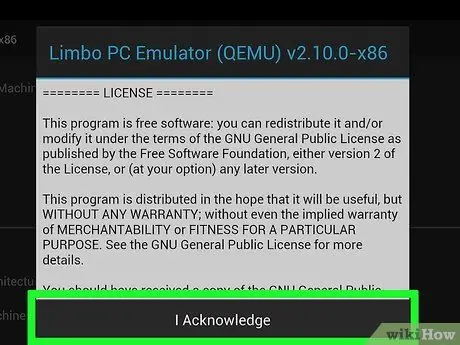
Hatua ya 2. Gonga Shukrani
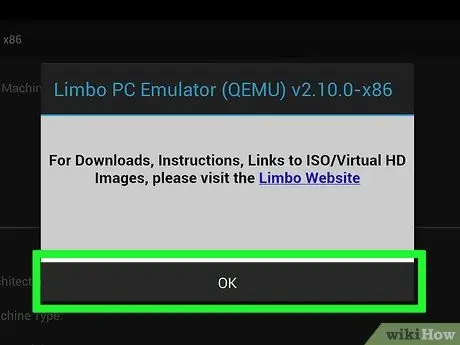
Hatua ya 3. Gonga sawa
Dirisha la ibukizi litaonekana na unahitaji bonyeza kitufe sawa huko; dirisha hili kawaida huwa na kumbukumbu ya historia ya toleo kwa hivyo sio lazima uisome.
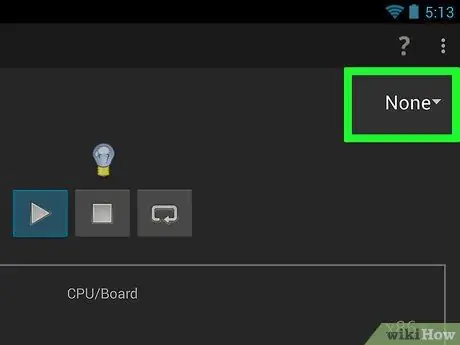
Kawaida sanduku hili lina maneno Hakuna (hakuna yoyote).
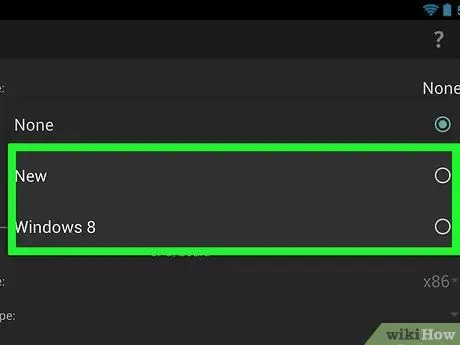
Hatua ya 5. Angalia sanduku Jipya
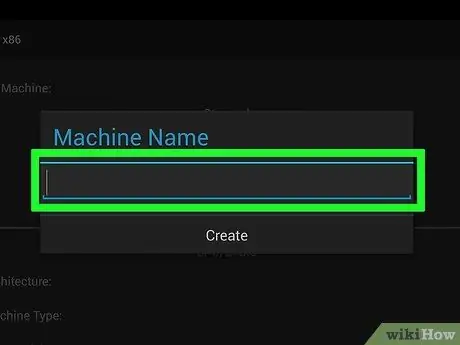
Hatua ya 6. Ingiza jina
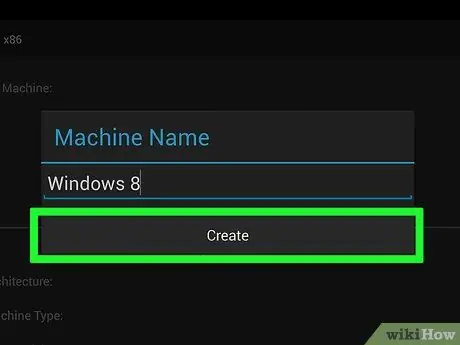
Hatua ya 7. Gonga UBUNYE
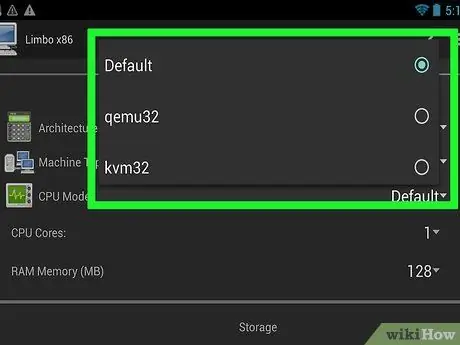
Hatua ya 8. Badilisha chaguzi za mfano wa CPU
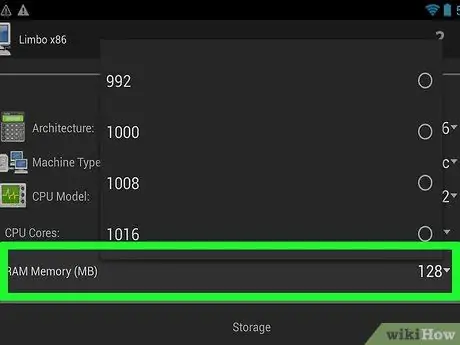
Hatua ya 9. Chagua chaguo la RAM
Ikiwa kibao kina RAM na uwezo wa hadi gigabytes, jaribu kuchagua chaguo 1024.
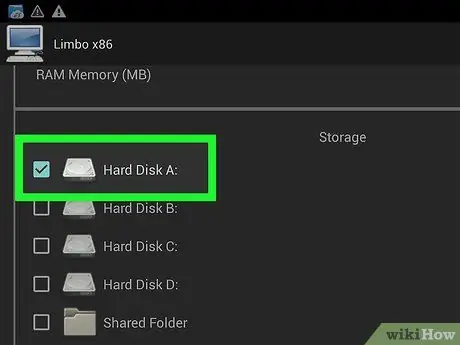
Hatua ya 10. Angalia sanduku "Hard Disk A"
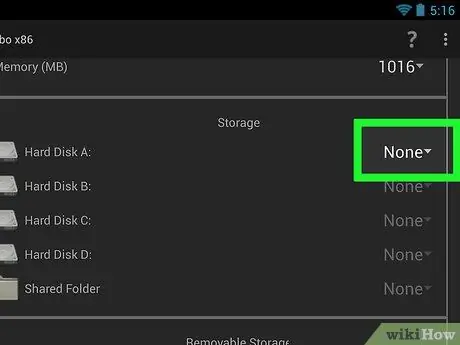
Hatua ya 11. Gonga kwenye aikoni ya chaguo za kunjuzi za "Hard Disk A"
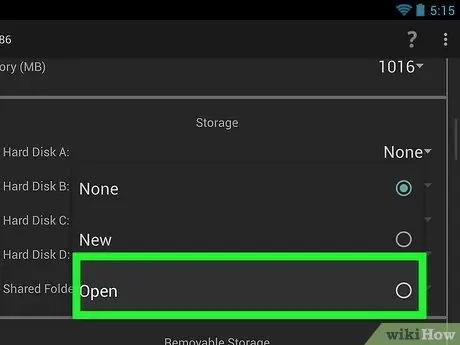
Hatua ya 12. Gonga OPEN
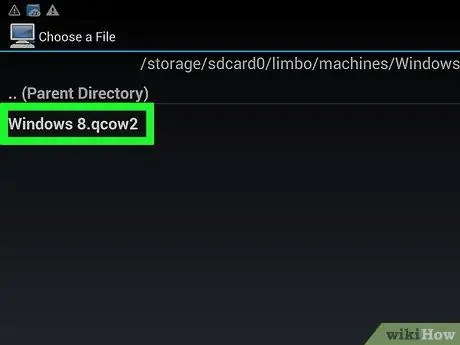
Hatua ya 13. Chagua faili ya Windows 8
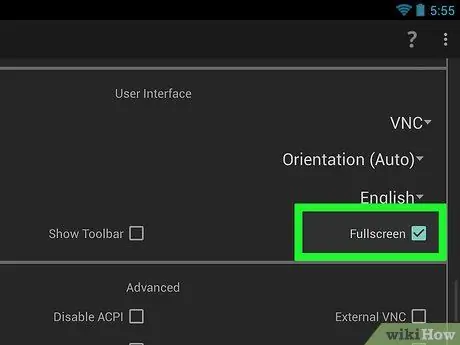
Hatua ya 14. Tembeza chini na angalia sanduku la "Skrini nzima"
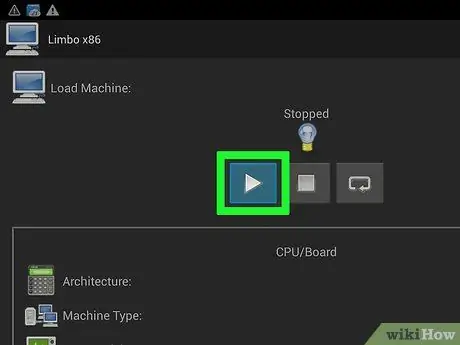
Hatua ya 15. Tembeza juu na gonga kitufe cha "Cheza"
Kumbuka kwamba kompyuta yako kibao itaendesha polepole wakati unatumia Windows 8
Vidokezo
Onyo
Usitende kujaribu kusanikisha mfumo wa uendeshaji kwenye Android ukitumia programu iitwayo "Badilisha Programu Yangu". Programu hii imeundwa kukamilisha utafiti na kufanya simu iache kufanya kazi.






